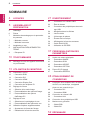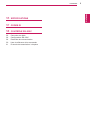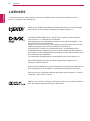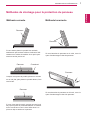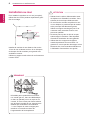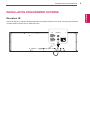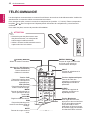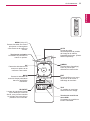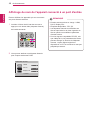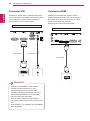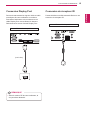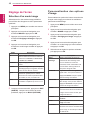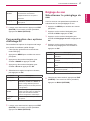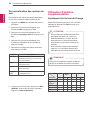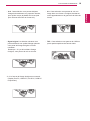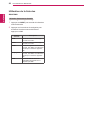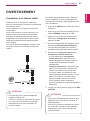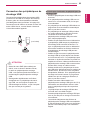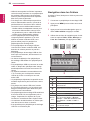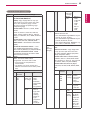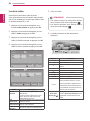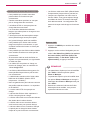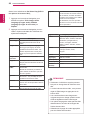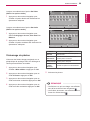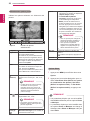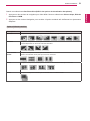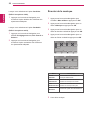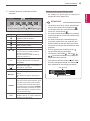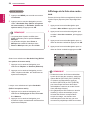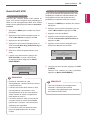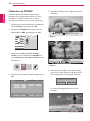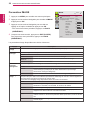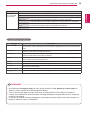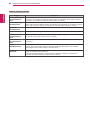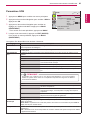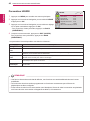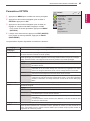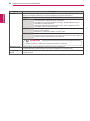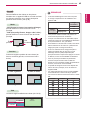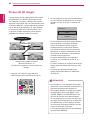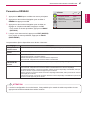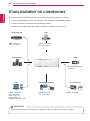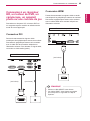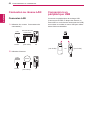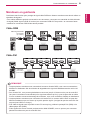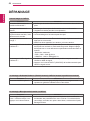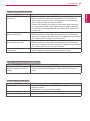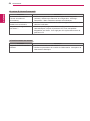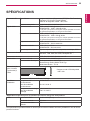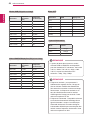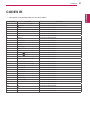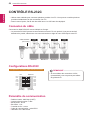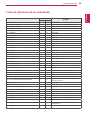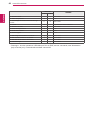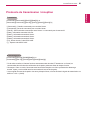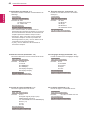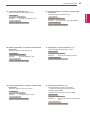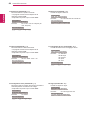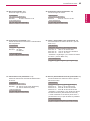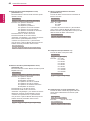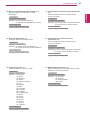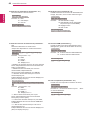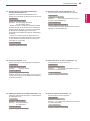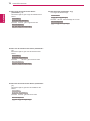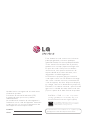LG 38WR50 Le manuel du propriétaire
- Catégorie
- Téléviseurs
- Taper
- Le manuel du propriétaire
Ce manuel convient également à

2
FRA
FRANÇAIS
SOMMAIRE
SOMMAIRE
4 LICENCES
5 ASSEMBLAGEET
PRÉPARATION
5 Déballage
6 Pièces
7 Méthodes de stockage pour la protection
du panneau
7 - Méthode correcte
7 - Méthode incorrecte
8 Installation au mur
9 INSTALLATION D'ÉQUIPEMENT EX-
TERNE
9 - Récepteur IR
10 TÉLÉCOMMANDE
12 Affichage du nom de l'appareil connecté à
un port d'entrée
13 UTILISATIONDUMONITEUR
13 Connexion à un PC
13 - Connexion RGB
14 - Connexion DVI
14 - Connexion HDMI
15 - Connexion Display Port
15 - Connexion du récepteur IR
16 Réglage de l'écran
16 - Sélection d'un mode image
16 - Personnalisation des options d'image
17 - Personnalisation des options
d'affichage PC
17 Réglage du son
17 - Sélectionner le préréglage du son
18 - Personnalisation des options de son
18 Utilisation d'options supplémentaires
18 - Ajustement du format de l'image
20 - Utilisation de la liste des sources
21 DIVERTISSEMENT
21 - Connexion à un réseau câblé
22 - État du réseau
23 - Connexion des périphériques de stock-
age USB
24 - Navigation dans les fichiers
26 - Lecture vidéo
29 - Visionnage de photos
32 - Écouter de la musique
34 - Affichage de la liste des contenus
35 - Guide DivX® VOD
36 - Utilisation de PIP/PBP
37 PERSONNALISATIONDES
PARAMÈTRES
37 Accès aux menus principaux
38 - Paramètres IMAGE
41 - Paramètres SON
42 - Paramètres HEURE
43 - Paramètres OPTION
46 Picture ID (ID Image)
47 - Paramètres RÉSEAU
48 ÉTABLISSEMENTDE
CONNEXIONS
49 Connexion à un récepteur HD, un lecteur
de DVD, un caméscope, un appareil
photo ou une console de jeu
49 - Connexion DVI
49 - Connexion HDMI
50 Connexion au réseau LAN
50 - Connexion LAN
50 Connexion à un périphérique USB
51 Moniteurs en guirlande
51 - Câble RGB
51 - Câble DVI
52 DÉPANNAGE

4
FRA
FRANÇAIS
LICENCES
HDMI, le logo HDMI et High-Definition Multimedia Interface sont des marques
de commerce ou des marques déposées de HDMI Licensing LLC.
À PROPOS DES VIDÉOS DIVX : DIVX® est un format de vidéo numérique
créé par DivX, LLC, filiale de Rovi Corporation.
Votre périphérique est officiellement certifié par DivX (DivX Certified®), ce qui
vous permet de lire des vidéos DivX.
Rendez-vous sur www.divx.com pour obtenir plus d'informations ainsi que des
utilitaires permettant de convertir vos fichiers au format DivX.
À PROPOS DE LA VIDÉO À LA DEMANDE DIVX : ce périphérique DivX
Certified® doit être enregistré pour pouvoir lire des vidéos à la demande DivX.
Pour obtenir le code d'enregistrement, accédez à la section DivX VOD du menu
de configuration du périphérique.
Les instructions d'enregistrement sont disponibles sur le site vod.divx.com.
DivX Certified® pour la lecture de vidéos DivX® jusqu'à 1080p en HD, y
compris le contenu Premium.
DivX®, DivX Certified® et leurs logos respectifs sont des marques déposées de
Rovi Corporation ou de ses filiales ; leur utilisation est régie par une licence.
Sous couvert d'un ou plusieurs brevets américains cités ci-dessous : 7 295 673,
7 460 668, 7 515 710 et 7 519 274.
Fabriqué sous licence de Dolby Laboratories. Dolby et le symbole double-D
sont des marques déposées de Dolby Laboratories.
LICENCES
Les licences prises en charge peuvent varier d'un modèle à l'autre. Pour plus d'informations sur les
licences, consultez le site www.lg.com.

5
FRA
FRANÇAIS
ASSEMBLAGEETPRÉPARATION
ASSEMBLAGEETPRÉPARATION
Déballage
Vérifiez que la boîte de votre moniteur contient bien les éléments suivants. S'il manque des accessoires,
contactez le revendeur auprès duquel vous avez acheté votre produit. L'aspect réel des produits et des
accessoires présentés dans ce manuel peut différer de leurs illustrations.
Afin d'optimiser la sécurité et la durée de vie des produits, n'utilisez pas d'éléments piratés.
La garantie ne couvre pas les dommages ou les blessures dus à l'utilisation d'éléments piratés.
ATTENTION
Les accessoires fournis avec le produit diffèrent en fonction du modèle choisi.
Les caractéristiques des produits ou le contenu de ce manuel peuvent être modifiés sans avis
préalable en cas de mise à jour des fonctions.
REMARQUE
P
A
G
E
INPUT
ENERGY
SAVING
MARK
ARC
ON
OFF
. , !
ABC
DEF
GHI
JKL
MNO
PQRS
TUV
1/a/A
- * #
WXYZ
CLEAR
MONITOR
PSM
AUTO
MUTE
BRIGHT
NESS
MENU
POWER
OK
S.MENU
ID
BACK
TILE
ON
OFF
EXIT
Télécommandeetpiles
Cordond'alimentation
RécepteurIR
CD(Manueld'utilisation,
programmeSuperSign,
manuelSuperSign)/Carte
CâbleRGB

6
FRA
FRANÇAIS
ASSEMBLAGEETPRÉPARATION
Pièces
Indicationssurl'écran
Boutonsdel'écran
Panneaudeconnexion
Vous pouvez activer ou désactiver le voyant lumineux en sélectionnant OPTION dans le menu
principal.
Indicationssurl'écran Description
INPUT Permet de changer la source d'entrée.
MENU Permet d'accéder aux menus principaux ou bien d'enregistrer votre entrée et de quitter
les menus.
▼▲ Permet de faire des réglages vers le haut ou vers le bas.
◄ ► Règle le niveau du volume.
AUTO/SET Permet d'afficher le signal et le mode actuels.
Appuyez sur ce bouton pour régler automatiquement l'écran (disponible uniquement en
mode RGB).
Permet de mettre le moniteur sous/hors tension.
Voyant d'alimentation Cet indicateur s'allume en vert lorsque l'affichage fonctionne normalement (mode sous
tension). Si l'affichage est en mode veille (économie d'énergie), cet indicateur s'allume
en orange.
REMARQUE
Voyantd'alimentation
Voyant allumé : allumé
Voyant éteint : éteint

7
FRA
FRANÇAIS
ASSEMBLAGEETPRÉPARATION
Méthodecorrecte Méthodeincorrecte
Méthodesdestockagepourlaprotectiondupanneau
Si vous devez placer le produit à la verticale,
saisissez-le par les deux côtés et inclinez-le déli-
catement en arrière de manière à ce que le pan-
neau ne touche pas le sol.
Lorsque vous posez le produit, placez un coussin
sur un sol plat, puis placez le produit dessus, face
vers le bas.
Si vous n'avez pas de coussin, assurez-vous que le sol
est propre et posez le produit délicatement en orientant
la face vers le bas ou vers le haut. Veillez alors à ce
qu'aucun objet ne tombe sur le panneau.
Si vous basculez le panneau sur le côté, vous ris-
quez d'endommager le bas du panneau.
Si vous basculez le panneau sur le bord, vous ris-
quez d'endommager le bord du panneau.
Panneau
Panneau
Panneau
Panneau
CoussinetPanneau

8
FRA
FRANÇAIS
ASSEMBLAGEETPRÉPARATION
REMARQUE
N'installez pas le produit dans un endroit
non ventilé (par ex., dans une bibliothèque
ou dans un placard) ou sur un tapis ou un
coussin. Si vous n'avez pas d'autre solution
que de xer le produit au mur, assurez-vous
d'abord que la ventilation est sufsante.
- Le non-respect de cette consigne peut
entraîner un incendie en raison de
l'augmentation de la température.
Installez le moniteur à une distance d'au moins
10 cm du mur et laissez environ 10 cm d'espace
de chaque côté du moniteur pour garantir une
ventilation correcte.
Utilisez un support mural et des vis conformes aux
normes VESA.
Installationaumur
Pour installer le moniteur sur un mur (en option),
utilisez des vis VESA (vendues séparément) pour
fixer le montage.
Débranchez le cordon d'alimentation avant
de déplacer ou d'installer le moniteur. Vous
éviterez ainsi tout risque d'électrocution.
Si vous fixez le moniteur au plafond ou sur
un mur oblique, le produit risque de tomber
et de provoquer des blessures graves.
Utilisez un support mural agréé par LG et
contactez votre revendeur local ou une
personne qualifiée.
Ne serrez pas trop les vis afin de ne pas
endommager le moniteur. Cela risquerait
d’entraîner l’annulation de votre garantie.
Utilisez des vis et supports de fixation
murale répondant à la norme VESA. La
garantie ne couvre pas les dommages ou les
blessures dus à une mauvaise utilisation ou
à l'utilisation d'accessoires non agréés.
ATTENTION
10 cm
10 cm
10 cm
10 cm
20 cm

9
FRA
FRANÇAIS
ASSEMBLAGEETPRÉPARATION
INSTALLATIOND'ÉQUIPEMENTEXTERNE
RécepteurIR
Permet de placer un capteur de télécommande à l'emplacement de votre choix. Cet écran peut ensuite
contrôler d'autres écrans via un câble RS-232C.
GB OUT
GB IN
AUDIO IN
REMOTE
S
S
LAN

10
FRA
FRANÇAIS
TÉLÉCOMMANDE
TÉLÉCOMMANDE
P
A
G
E
INPUT
ENERGY
SAVING
MARK
ARC
ON
OFF
1
. , !
2
ABC
3
DEF
4
GHI
5
JKL
6
MNO
7
PQRS
8
TUV
9
1/a/A
0
- * #
WXYZ
CLEAR
OK
S.MENU
MONITOR
PSM
AUTO
MUTE
BRIGHT
NESS
MENU
ID
BACK
TILE
ON
OFF
EXIT
POWER
P
A
G
E
INPUT
ENER
GY
SAVING
MARK
AR
C
1
.
,
!
2
ABC
3
D
E
F
4
GHI
5
JKL
6
MN
O
7
PQ
R
S
7
7
8
T
U
V
9
1/a/A
0
-
*
#
WXYZ
CLEAR
ON
OF
F
MONITOR
MONITOR
PSM
MU
T
E
BRI
G
H
T
N
ESS
POWER
Les descriptions contenues dans ce manuel font référence aux touches de la télécommande. Veuillez lire
attentivement ce manuel et utiliser correctement le moniteur.
Pour changer les piles, ouvrez le couvercle et remplacez-les (modèle : 1,5 V AAA). Faites correspondre
les pôles et avec les signes sur l'étiquette placée à l'intérieur du compartiment, puis refermez le
couvercle.
Pour retirer les piles, inversez la procédure d'installation.
ATTENTION
N'associez pas des piles neuves avec
des piles anciennes, car cela pourrait
endommager la télécommande.
Veillez à orienter la télécommande vers le
capteur situé sur le moniteur.
P
A
G
E
INPUT
ENERGY
SAVING
MARK
ARC
ON
OFF
. , !
ABC
DEF
GHI
JKL
MNO
PQRS
TUV
1/a/A
- * #
WXYZ
CLEAR
OK
S.MENU
MONITOR
PSM
AUTO
MUTE
BRIGHT
NESS
MENU
ID
BACK
TILE
ON
OFF
EXIT
POWER
(POWER)(MARCHE)
Allume ou éteint le moniteur.
MonitorOn/Off(Allumer/
éteindrelemoniteur)
Permet d'éteindre et
d'allumer le moniteur.
Touche1/a/A
Permet de basculer entre
les touches numériques et
alphabétiques.
ENERGYSAVING( )
Permet de régler la luminosité
de l'écran pour réduire la
consommation électrique.
INPUT
Permet de sélectionner le
mode d'entrée.
Touchesalphanumériques
Permet de saisir des
caractères numériques ou
alphabétiques suivant le
paramètre.
CLEAR
Permet de supprimer le
caractère numérique ou
alphabétique saisi.
PSM
Permet de sélectionner le
mode Picture Status (État de
l'image).
MUTE
Permet de couper tous les
sons.
ARC(Format)
Permet de sélectionner le
mode Format de l'image.
MARK
Permet de sélectionner un
fichier spécifique dans le
mode USB.
ToucheBrightness
Pour régler la luminosité,
appuyez sur les touches haut
et bas de la télécommande.
En mode USB, le menu
d'affichage à l'écran propose
la fonction Page pour accéder
à la liste de fichiers suivante.
P
A
G
E
INPUT
ENERGY
SAVING
MARK
ARC
ON
OFF
. , !
ABC
DEF
GHI
JKL
MNO
PQRS
TUV
1/a/A
- * #
WXYZ
CLEAR
OK
S.MENU
MONITOR
PSM
AUTO
MUTE
BRIGHT
NESS
MENU
ID
BACK
TILE
ON
OFF
EXIT
POWER
(VOLUME)
Règle le niveau du volume.

11
FRA
FRANÇAIS
TÉLÉCOMMANDE
P
A
G
E
INPUT
ENERGY
SAVING
MARK
ARC
ON
OFF
. , !
ABC
DEF
GHI
JKL
MNO
PQRS
TUV
1/a/A
- * #
WXYZ
CLEAR
OK
S.MENU
MONITOR
PSM
AUTO
MUTE
BRIGHT
NESS
MENU
ID
BACK
TILE
ON
OFF
EXIT
POWER
S.MENU
(Touche Menu SuperSign)
Vous ne pouvez pas
sélectionner cette touche.
EXIT
Permet d'effacer tout menu
de l'écran et de revenir à
l'affichage du moniteur.
TILE
Ce modèle ne prend pas
cette fonction en charge.
MENU(Voir p.37)
Permet d'accéder aux menus
principaux ou d'enregistrer
votre entrée et de quitter les
menus.
Touchesdenavigation
Permettent de parcourir les
menus ou options.
OK
Permet de sélectionner les
menus ou options et de
confirmer votre entrée.
BACK
Permet à l'utilisateur de
revenir à l'étape précédente
dans une application
interactive.
Touchesdecontrôledu
menuUSB
Permettent de contrôler un
lecteur multimédia.
IDON/OFF
Lorsque le numéro du Picture
ID est identique à celui du
Set ID, vous pouvez contrôler
le moniteur de votre choix si
plusieurs sont connectés.
AUTO
Permet de régler
automatiquement la position
de l'image et de réduire
l'instabilité de l'image. (Entrée
RGB uniquement)
P
A
G
E
INPUT
ENERGY
SAVING
MARK
ARC
ON
OFF
1
. , !
2
ABC
3
DEF
4
GHI
5
JKL
6
MNO
7
PQRS
8
TUV
9
1/a/A
0
- * #
WXYZ
CLEAR
OK
S.MENU
MONITOR
PSM
AUTO
MUTE
BRIGHT
NESS
MENU
ID
BACK
TILE
ON
OFF
EXIT
POWER
OK
S
.MEN
U
A
U
T
O
MEN
U
ID
BA
C
K
T
IL
E
ON
O
FF
E
XIT

12
FRA
FRANÇAIS
TÉLÉCOMMANDE
Affichagedunomdel'appareilconnectéàunportd'entrée
Permet d'afcher les appareils qui sont connectés
aux ports d'entrée externes.
P
A
G
E
INPUT
ENERGY
SAVING
MARK
ARC
ON
OFF
. , !
ABC
DEF
GHI
JKL
MNO
PQRS
TUV
1/a/A
- * #
WXYZ
CLEAR
OK
S.MENU
MONITOR
PSM
AUTO
MUTE
BRIGHT
NESS
MENU
ID
BACK
TILE
ON
OFF
EXIT
POWER
P
A
G
E
INPUT
ENERGY
SAVING
MARK
ARC
ON
OFF
. , !
ABC
DEF
GHI
JKL
MNO
PQRS
TUV
1/a/A
- * #
WXYZ
CLEAR
OK
S.MENU
MONITOR
PSM
AUTO
MUTE
BRIGHT
NESS
MENU
ID
BACK
TILE
ON
OFF
EXIT
POWER
1 Accédez à l'écran de la Liste des sources et
appuyez sur le bouton bleu (étiquette d'entrée)
de la télécommande.
2 Vous pouvez attribuer une étiquette d'entrée
pour chaque entrée sauf l'USB.
Entrées externes prises en charge : HDMI,
DVI-D, Display Port
Étiquettes disponibles : DTV, PC
Les étiquettes d'entrée sont affichées sur
l'écran Input Label ou en haut à gauche de
l'écran quand vous modifiez le paramètre
d'entrée externe.
Pour les signaux compatibles DTV/PC, tels
que 1080p 60 Hz, les paramètres de l'écran
peuvent changer en fonction de l'étiquette
d'entrée. L'option Signal original est
disponible si un PC est connecté en tant que
périphérique externe.
REMARQUE
Labels des sources
Fermer
HDMI
DVI-D
Display Port

13
FRA
FRANÇAIS
UTILISATION DU MONITEUR
UTILISATION DU MONITEUR
Connexion à un PC
Pour une qualité d'image optimale, il est
recommandé d'utiliser le moniteur avec une
connexion HDMI.
Afin de respecter les caractéristiques du
produit, utilisez un câble d'interface de
signal blindé doté d'une ferrite, comme
par exemple, un câble de signal D-sub 15
broches ou un câble DVI/HDMI fourni avec
le produit.
Si vous allumez le moniteur alors qu'il
a refroidi, l'écran peut présenter un
scintillement. Ce phénomène est tout à fait
normal.
Des points rouges, verts ou bleus peuvent
apparaître sur l'écran. Ce phénomène est
tout à fait normal.
REMARQUE
Connexion RGB
Transmet un signal vidéo analogique entre votre
PC et le moniteur. Raccordez le PC et le moniteur
avec le câble 15 broches D-sub comme illustré
cidessous.
Sélectionnez la source d'entrée RGB.
Votre moniteur prend en charge la fonction Plug
and Play*.
* Plug and Play : fonction permettant à un PC de
reconnaître un périphérique connecté et sous
tension sans que l'utilisateur ait à configurer
l'appareil ou à intervenir.
Branchez le câble
de signal d'entrée et
serrez les vis dans
le sens des aiguilles
d'une montre.
ATTENTION
N'appuyez pas de manière prolongée sur
l'écran, car cela pourrait provoquer une
distorsion temporaire de l'image.
Afin d'éviter les brûlures d'écran, ne laissez
pas une image fixe s'afficher de façon
prolongée. Configurez si possible un écran
de veille.
Utilisez l'adaptateur
Macintosh standard car les
autres adaptateurs sont
incompatibles (système de
signalisation différent).
REMARQUE
Certains ordinateurs Apple nécessitent
un adaptateur pour être reliés à ce
moniteur. Pour plus d'informations,
contactez la société Apple par téléphone
ou consultez son site Web.
PC
Adaptateur pour
Macintosh
(non inclus)
PC/MAC
(non inclus)
Face arrière du produit

14
FRA
FRANÇAIS
UTILISATIONDUMONITEUR
Utilisez un câble HDMI™ haute vitesse.
Vérifiez l'environnement PC si vous
n'entendez pas le son en mode HDMI.
Certains ordinateurs nécessitent que vous
définissiez manuellement le mode HDMI
pour la sortie audio par défaut.
Si vous voulez utiliser le mode HDMI PC,
vous devez régler votre PC/DTV sur le mode
PC.
Avec HDMI PC, un problème de compatibilité
peut se produire.
REMARQUE
ConnexionHDMI
Permet de transmettre les signaux vidéo et
audio numériques de votre PC vers le moniteur.
Raccordez le PC et le moniteur avec un câble
HDMI comme illustré ci-dessous.
Sélectionnez la source d'entrée HDMI.
ConnexionDVI
Transmet un signal vidéo numérique entre votre
PC et le moniteur. Raccordez le PC et le moniteur
avec le câble DVI comme illustré ci-dessous.
Sélectionnez la source d'entrée DVI.
(non inclus) (non inclus)
PC PC
(non inclus)
PC
Face arrière du produit
Face arrière du produit

15
FRA
FRANÇAIS
UTILISATIONDUMONITEUR
ConnexionDisplayPort
Permet de transmettre les signaux vidéo et audio
numériques de votre ordinateur au moniteur.
Raccordez l'ordinateur et le moniteur avec un
câble Display Port comme illustré ci-dessous.
Sélectionnez la source d'entrée Display Port.
ConnexiondurécepteurIR
Permet d'utiliser une télécommande filaire ou une
extension de récepteur IR.
Selon la version DP de votre ordinateur, le
son peut être désactivé.
REMARQUE
(non inclus)
PC
Face arrière du produit
Face arrière du produit

16
FRA
FRANÇAIS
UTILISATIONDUMONITEUR
Réglagedel'écran
Sélectiond'unmodeimage
Sélectionnez l'un des modes image prédéfinis
pour afficher des images avec leurs paramètres
optimisés.
1
Appuyez sur MENU pour accéder aux menus
principaux.
2
Appuyez sur les touches Navigation pour
accéder à IMAGE et appuyez sur OK.
3
Appuyez sur les touches Navigation pour
accéder à Préréglagesd'image et appuyez
sur OK.
4
Appuyez sur les touches Navigation pour
accéder au mode image souhaité et appuyez
surOK.
Personnalisation des options
d'image
Personnalisez les options de base et avancées de
chaque mode image pour obtenir les meilleures
performances d'affichage.
1
Appuyez sur MENU pour accéder aux menus
principaux.
2
Appuyez sur les touches de navigation pour
accéder à IMAGE et appuyez sur OK.
3
Appuyez sur les touches de navigation pour
accéder à Préréglagesd'image et appuyez
surOK.
4
Appuyez sur les touches de navigation pour
accéder à un mode image qui vous intéresse
et appuyez surOK.
5
Sélectionnez et réglez les options suivantes,
puis appuyez sur OK.
Mode Description
Vif Réglez l'image vidéo pour
l'environnement de la vente au détail en
améliorant le contraste,laluminosité,
lacouleur et la netteté.
Standard Réglez l'image pour un environnement
normal.
Cinéma Optimisez l'image vidéo pour un aspect
cinématographique et regardez des films
comme si vous étiez au cinéma.
Sport Optimisez l'image vidéo pour des actions
superbes et dynamiques en mettant
l'accent sur les couleurs primaires telles
que le blanc, le vert, ou le bleu ciel.
Jeux Optimisez l'image vidéo pour un écran
divertissant et rapide tel qu'un PC ou un
jeu.
5
Lorsque vous avez terminé, appuyez sur EXIT
(SORTIE). Lorsque vous revenez au menu
précédent, appuyez sur BACK(RETOUR).
Option Description
Rétro-
éclairage
Règle la luminosité de l'écran en
contrôlant le rétro-éclairage LCD.
Si vous réduisez le niveau de
luminosité, l'écran s'assombrit et la
consommation d'énergie diminue
sans perte de signal vidéo.
Contraste Augmente ou diminue le gradient du
signal vidéo. Vous pouvez utiliser le
réglage Contraste lorsque la partie
claire de l'image est saturée.
Luminosité Règle le niveau de base du signal
dans l'image. Vous pouvez utiliser le
réglage Luminosité lorsque la partie
sombre de l'image est saturée.
Netteté Ajuste le niveau de netteté des bords
entre les zones claires et sombres de
l'image. Plus le niveau est bas, plus
l'image est adoucie.
Couleur Ajuste l'intensité de toutes les
couleurs.
Teinte Ajuste l'équilibre entre les niveaux de
rouge et de vert.
T°couleur Sélectionnez Chaudes pour
rehausser les couleurs chaudes telles
que le rouge, ou Froides pour obtenir
un effet bleuté.

17
FRA
FRANÇAIS
UTILISATIONDUMONITEUR
6
Lorsque vous avez terminé, appuyez sur EXIT
(SORTIE). Pour revenir au menu précédent,
appuyez sur BACK(RETOUR).
Contrôle
avancé
Personnalise les options avancées.
Consultez des informations
supplémentaires sur les options
avancées.
Réglageusine Restaure les paramètres par défaut
des options.
Personnalisation des options
d'affichagePC
Personnalisez les options de chaque mode image
pour obtenir la meilleure qualité d'image.
Cette fonction opère dans le mode suivant :
mode RGB [PC].
1
Appuyez sur MENU pour accéder aux menus
principaux.
2
Appuyez sur les touches Navigation pour
accéder à IMAGE et appuyez sur OK.
3
Appuyez sur les touches Navigation pour
accéder à Écran et appuyez sur OK.
4
Sélectionnez et réglez les options suivantes,
puis appuyez sur OK.
Option Description
Résolution Sélectionne une Résolution correcte.
Config.auto. Permet de régler automatiquement
la Position, la Taille et la Phase de
l'écran. L'image affichée peut être
instable quelques secondes pendant
la configuration.
Position/Taille/
Phase
Permet de régler les options lorsque
l'image n'est pas nette, en particulier
lorsque des caractères tremblent,
après la configuration automatique.
Réglages
usine
Restaure les paramètres par défaut
des options.
5
Lorsque vous avez terminé, appuyez sur EXIT
(SORTIE).Pour revenir au menu précédent,
appuyez sur BACK(RETOUR).
Réglageduson
Sélectionner le préréglage du
son
Lisez le son avec ses paramètres optimisés en
sélectionnant l'un des préréglages du son.
1
Appuyez sur MENU pour accéder aux menus
principaux.
2
Appuyez sur les touches Navigation pour
accéder à SON et appuyez surOK.
3
Appuyez sur les touches Navigation pour
accéder à Préréglagesduson et appuyez sur
OK.
4
Appuyez sur les touches Navigation pour
accéder au préréglage du son souhaité et
appuyez surOK.
Mode Description
Standard Permet d'obtenir un son de qualité
standard.
Musique Choisissez ce mode pour écouter de la
musique.
Cinéma Choisissez ce mode pour regarder des
films.
Sports Choisissez ce mode pour regarder des
événements sportifs.
Jeux Choisissez ce mode pour jouer.
5
Lorsque vous avez terminé, appuyez sur EXIT
(SORTIE).Pour revenir au menu précédent,
appuyez sur BACK(RETOUR).

18
FRA
FRANÇAIS
UTILISATIONDUMONITEUR
Personnalisationdesoptionsde
son
Personnalisez les options de chaque préréglage
du son pour obtenir la meilleur qualité de son.
1
Appuyez sur MENU pour accéder aux menus
principaux.
2
Appuyez sur les touches Navigation pour
accéder à SON et appuyez surOK.
3
Appuyez sur les touches Navigation pour
accéder à Préréglagesduson et appuyez sur
OK.
4
Appuyez sur les touches Navigation pour
accéder au préréglage du son souhaité et
appuyez surOK.
5
Sélectionnez et réglez les options suivantes,
puis appuyez sur OK.
Option Description
SonInfini L'option Infinite Sound de LG offre
qualité audio stéréo 5.1 provenant de
deux haut-parleurs.
Aigus Améliore l'intensité des fréquences
audio supérieures.
Graves Améliore l'intensité des fréquences
audio inférieures.
Réglages
usine
Restaure les paramètres par défaut des
préréglages du son.
6
Lorsque vous avez terminé, appuyez sur EXIT
(SORTIE).Pour revenir au menu précédent,
appuyez sur BACK(RETOUR).
Utilisationd'options
supplémentaires
Ajustementduformatdel'image
Redimensionnez l'image pour la voir à sa taille
optimale en appuyant sur ARC lorsque vous
regardez l'écran.
Si une image fixe reste affichée de façon
prolongée, elle laisse sur l'écran une
empreinte définitive. On parle alors de
brûlure d'écran ou d'image rémanente,
phénomène qui n'est pas couvert par la
garantie.
Si le format de l'image reste longtemps
réglé sur 4:3, une brûlure d'écran peut
apparaître sur les parties noires de l'écran.
ATTENTION
Vous pouvez également modifier la taille de
l'image en accédant aux menus principaux.
REMARQUE
MODE
FORMAT
RGB Display
Port
DVI-D HDMI
PC DTV PC PC DTV PC
16:4 o o o o o o
Signal
original
x o x x o x
1:1 o x o o x o
4:3 o o o o o o
TOP o o o o o o

19
FRA
FRANÇAIS
UTILISATIONDUMONITEUR
- Signaloriginal : la sélection suivante vous
permet d'obtenir une qualité d'image optimale
sans perte de l'image d'origine en haute
résolution.
Remarque : s'il y a du bruit dans l'image
d'origine, vous pouvez le voir sur le bord.
- TOP : Cette sélection vous permet de n'afficher
que la partie supérieure de l'entrée vidéo.
- 4:3 : Cette sélection vous permet de voir une
image dans son format 4:3 original, des barres
noires apparaissant sur la gauche et la droite de
l'écran.
- 1:1 : le format de l'image d'origine est conservé.
(Display Port PC, HDMI PC, DVI-D PC, RGB PC
uniquement)
- 16:4: Cette sélection vous permet d'ajuster
l'image horizontalement, en proportion linéaire,
pour qu'elle occupe la totalité de l'écran (utile
pour visionner des DVD au format 4:3).
JustScan

20
FRA
FRANÇAIS
UTILISATIONDUMONITEUR
Utilisationdelalistedes
sources
Sélectiond'unesourced'entrée
1
Appuyez sur INPUT pour accéder à la liste des
sources d'entrée.
2
Appuyez sur les touches de navigation pour
accéder à l'une des sources d'entrée et
appuyez sur OK.
Source
d'entrée
Description
RGB Permet de visionner l'affichage
d'un PC sur l'écran.
DVI-D Permet de visionner l'affichage
d'un PC sur l'écran.
HDMI Permet de regarder les données
d'un PC, d'un DVD, d'un décodeur
numérique ou d'autres appareils
HD.
DisplayPort Permet de regarder les données
d'un PC, d'un DVD, d'un décodeur
numérique ou d'autres appareils
HD.
USB Permet de diffuser le fichier
multimédia sauvegardé sur le
périphérique USB.
La page charge ...
La page charge ...
La page charge ...
La page charge ...
La page charge ...
La page charge ...
La page charge ...
La page charge ...
La page charge ...
La page charge ...
La page charge ...
La page charge ...
La page charge ...
La page charge ...
La page charge ...
La page charge ...
La page charge ...
La page charge ...
La page charge ...
La page charge ...
La page charge ...
La page charge ...
La page charge ...
La page charge ...
La page charge ...
La page charge ...
La page charge ...
La page charge ...
La page charge ...
La page charge ...
La page charge ...
La page charge ...
La page charge ...
La page charge ...
La page charge ...
La page charge ...
La page charge ...
La page charge ...
La page charge ...
La page charge ...
La page charge ...
La page charge ...
La page charge ...
La page charge ...
La page charge ...
La page charge ...
La page charge ...
La page charge ...
La page charge ...
La page charge ...
La page charge ...
-
 1
1
-
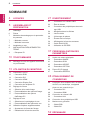 2
2
-
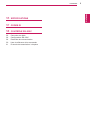 3
3
-
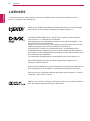 4
4
-
 5
5
-
 6
6
-
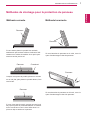 7
7
-
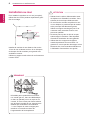 8
8
-
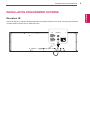 9
9
-
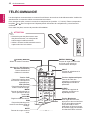 10
10
-
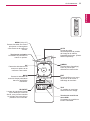 11
11
-
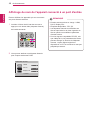 12
12
-
 13
13
-
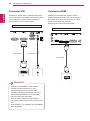 14
14
-
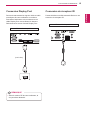 15
15
-
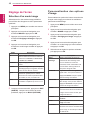 16
16
-
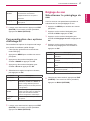 17
17
-
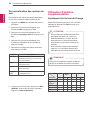 18
18
-
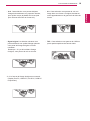 19
19
-
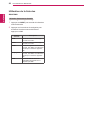 20
20
-
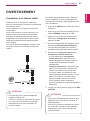 21
21
-
 22
22
-
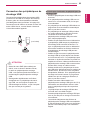 23
23
-
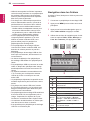 24
24
-
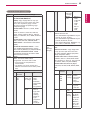 25
25
-
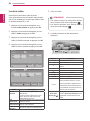 26
26
-
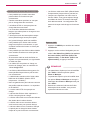 27
27
-
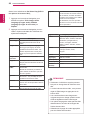 28
28
-
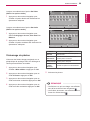 29
29
-
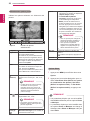 30
30
-
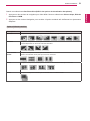 31
31
-
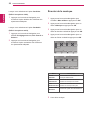 32
32
-
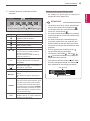 33
33
-
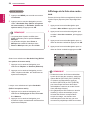 34
34
-
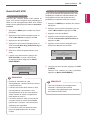 35
35
-
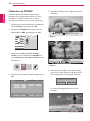 36
36
-
 37
37
-
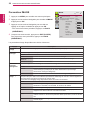 38
38
-
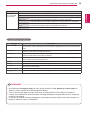 39
39
-
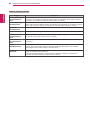 40
40
-
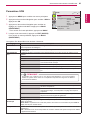 41
41
-
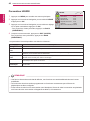 42
42
-
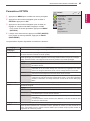 43
43
-
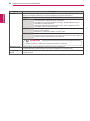 44
44
-
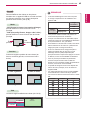 45
45
-
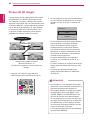 46
46
-
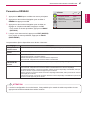 47
47
-
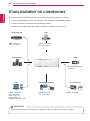 48
48
-
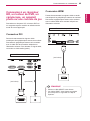 49
49
-
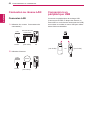 50
50
-
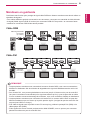 51
51
-
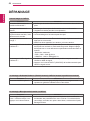 52
52
-
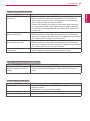 53
53
-
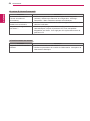 54
54
-
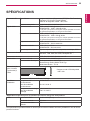 55
55
-
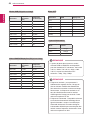 56
56
-
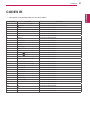 57
57
-
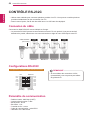 58
58
-
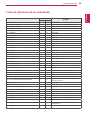 59
59
-
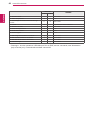 60
60
-
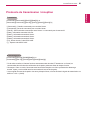 61
61
-
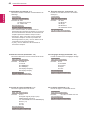 62
62
-
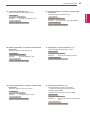 63
63
-
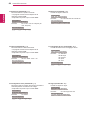 64
64
-
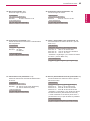 65
65
-
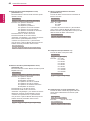 66
66
-
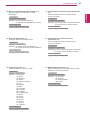 67
67
-
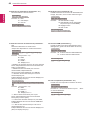 68
68
-
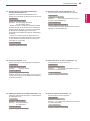 69
69
-
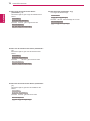 70
70
-
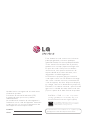 71
71
LG 38WR50 Le manuel du propriétaire
- Catégorie
- Téléviseurs
- Taper
- Le manuel du propriétaire
- Ce manuel convient également à
Documents connexes
-
LG 38WR50MS-B Le manuel du propriétaire
-
LG 47WV30-BAA Le manuel du propriétaire
-
LG 32WL30MS-B Le manuel du propriétaire
-
LG 47WV30BS Le manuel du propriétaire
-
LG 55WV70MS-B Le manuel du propriétaire
-
LG 55WV70MS-B Le manuel du propriétaire
-
LG 47WV30BR-M Le manuel du propriétaire
-
LG 47WV30BR-B Le manuel du propriétaire
-
LG 47WV30BR-B Le manuel du propriétaire
-
LG 47VS20-BAA Le manuel du propriétaire